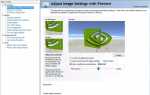Содержание
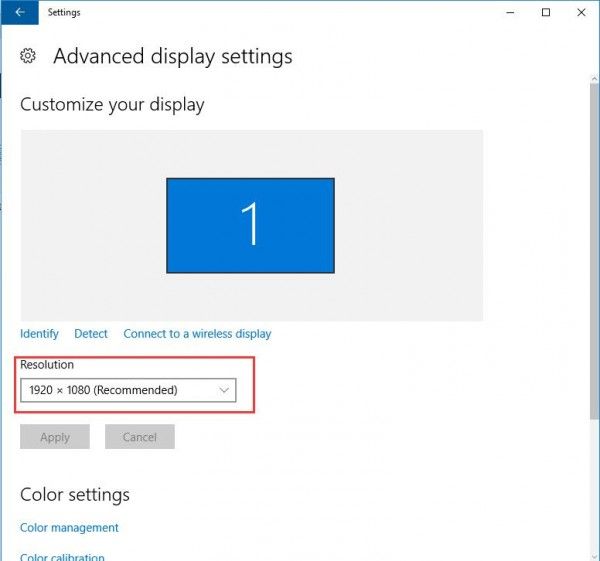 Исправить проблему растянутого экрана в Windows 10
Исправить проблему растянутого экрана в Windows 10
Если вы обнаружите, что экран компьютера в Windows 10 растянут, вы можете сказать, что это проблема разрешения экрана. Причиной проблемы может быть неправильная конфигурация разрешения или неисправные графические драйверы. Просто используйте решения в этом посте, чтобы решить проблему.
Сначала проверьте настройки дисплея и при необходимости измените их.
Следуй этим шагам.
1) Щелкните правой кнопкой мыши на рабочем столе и выберите Настройки экрана в контекстном меню.
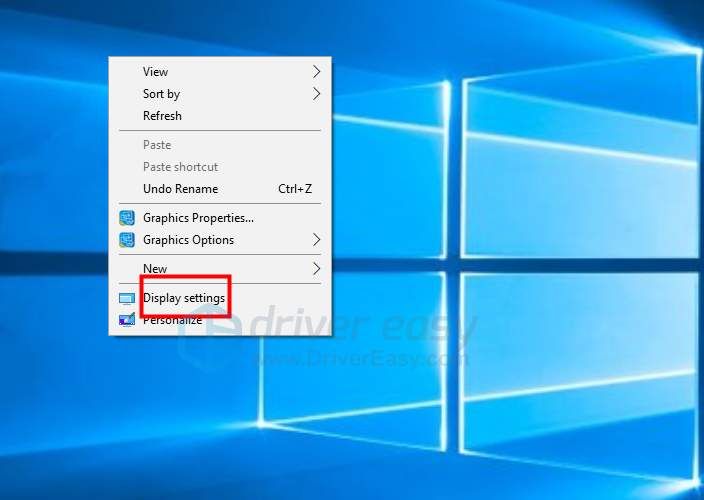
2) Нажмите Расширенные настройки дисплея.
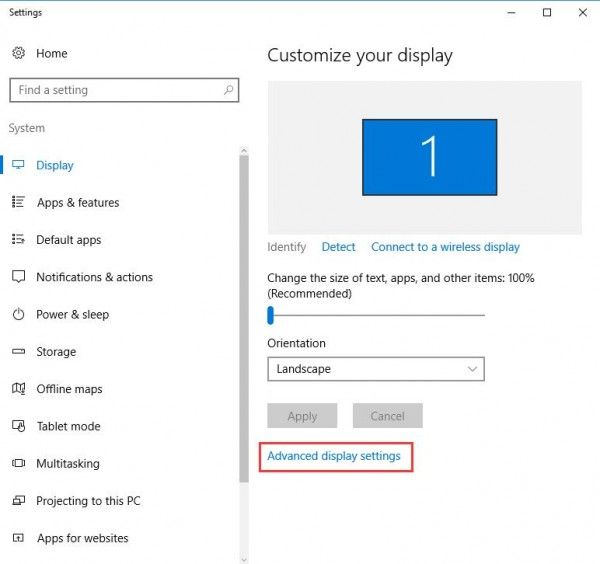
3) Убедитесь, что разрешение установлено на рекомендованном уровне. Если нет, измените его на рекомендуемое решение.
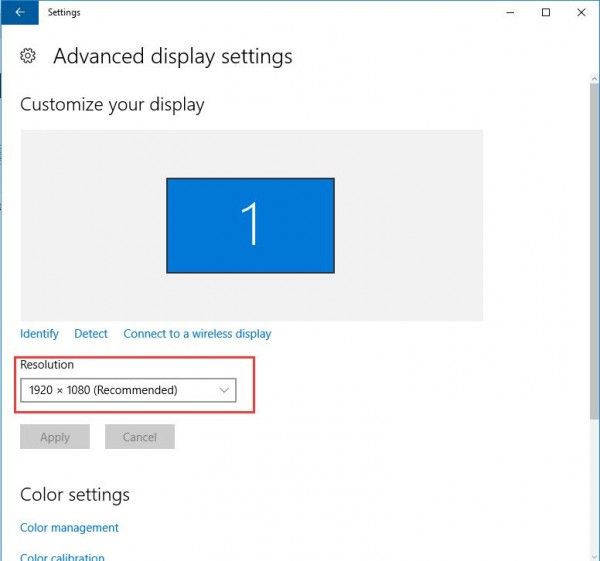
4) Перезагрузите компьютер и проверьте, решена ли проблема.
Если проблема не устранена, скорее всего, это вызвано неисправными графическими драйверами. Попробуйте удалить или обновить драйверы видеокарты.
Удалите графический драйвер
Следуй этим шагам.
1) Нажмите Win + R (Клавиша с логотипом Windows и клавиша R) одновременно, чтобы вызвать окно запуска.
2) Тип devmgmt.msc щелчок Хорошо.
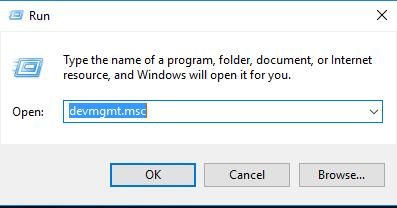
3) Разверните категорию «Адаптеры дисплея». В этой категории щелкните правой кнопкой мыши видеокарту (в данном случае это видеоустройство Intel HD Graphics.) И выберите Удалить.
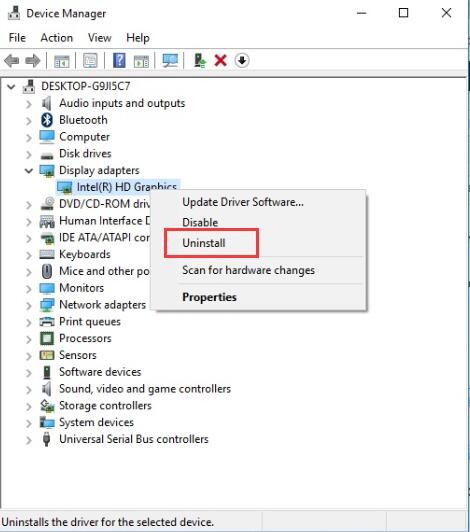
4) Когда будет предложено подтвердить удаление устройства, нажмите Хорошо (установите флажок рядом с Удалить программное обеспечение драйвера для этого устройства если вы видите эту опцию).
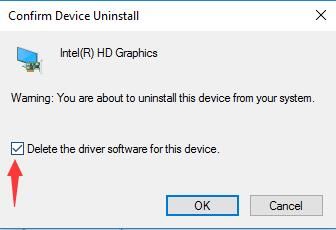
5) Перезагрузите компьютер и проверьте, решена ли проблема.
Обновите графический драйвер
Если указанные выше действия не помогли решить проблему, попробуйте обновить драйверы видеокарты.
Если у вас нет времени, терпения или навыков работы с компьютером для обновления драйверов вручную, вы можете сделать это автоматически с Водитель Легко.
Driver Easy автоматически распознает вашу систему и найдет для нее правильные драйверы. Вам не нужно точно знать, на какой системе работает ваш компьютер, вам не нужно рисковать загрузкой и установкой неправильного драйвера, и вам не нужно беспокоиться об ошибках при установке.
Вы можете автоматически обновить драйверы с помощью БЕСПЛАТНОЙ или Профессиональной версии Driver Easy. Но в версии Pro это займет всего 2 клика:
1) Скачать и установите Driver Easy.
2) Запустите Driver Easy и нажмите Сканировать сейчас. Driver Easy проверит ваш компьютер и обнаружит проблемы с драйверами.
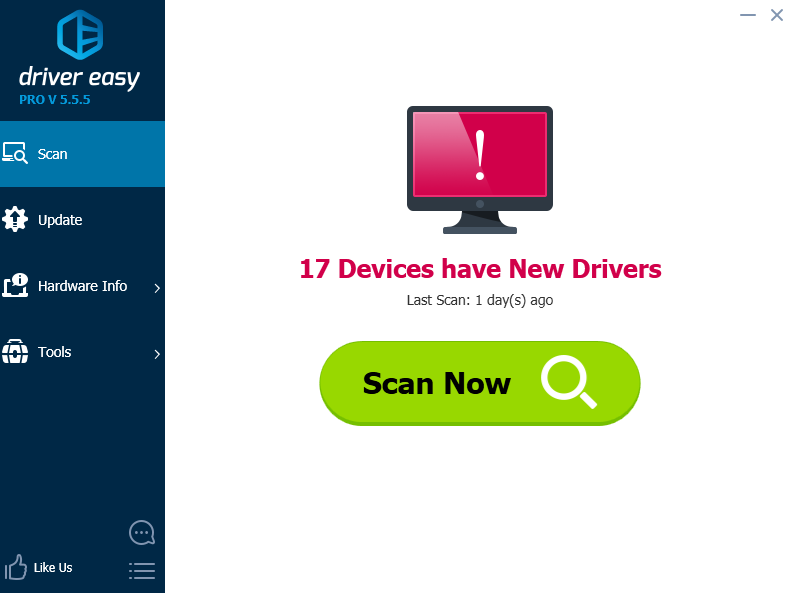
3) Нажмите Обновить Кнопка рядом с драйвером видеокарты для автоматической загрузки и установки правильной версии этого драйвера (вы можете сделать это с БЕСПЛАТНОЙ версией). Или нажмите Обновить все для автоматической загрузки и установки правильной версии всех драйверов, которые отсутствуют или устарели в вашей системе (для этого требуется версия Pro — вам будет предложено выполнить обновление при нажатии кнопки «Обновить все»).
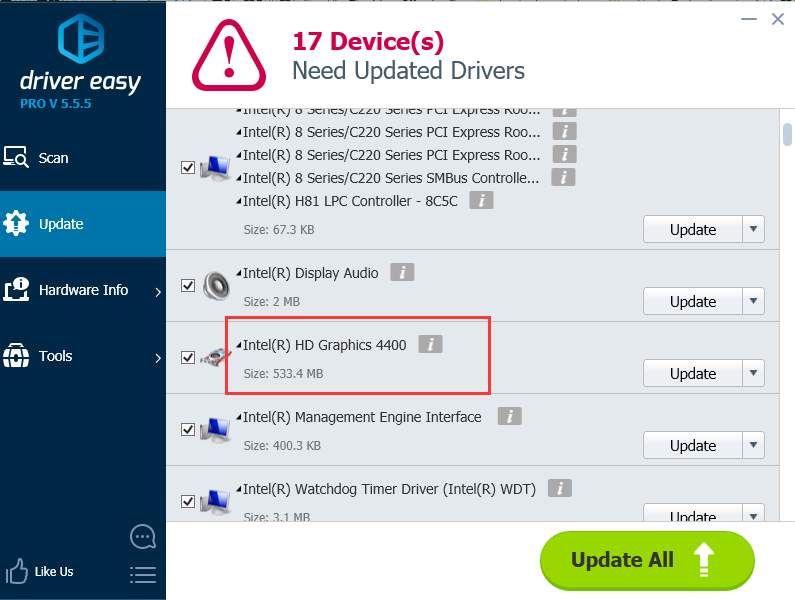
Надеюсь, что приведенные выше решения помогут вам решить проблему растянутого экрана в Windows 10. Если у вас есть какие-либо вопросы, оставьте комментарий ниже. Мы хотели бы услышать о любых предложениях.
Люди также ищут этот пост:
Как исправить растянутый экран • Win 10 Stretched Desktop Solutions

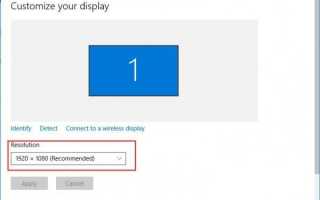
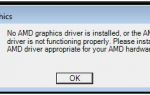
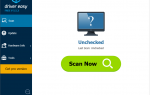
![Подходящая видеокарта не найдена [Лучшие исправления]](https://helpscomp.ru/wp-content/cache/thumb/47/887df81fcf8c747_150x95.png)